Welcome to the
WalkMe Help Center
Please log in to continue

Please log in to continue

WalkMe Solutions Gallery (galerie de solution WalkMe) vous permet de parcourir de nombreuses solutions préconfigurées qui traitent de vos cas d'utilisation les plus importants et de les générer dans votre Editor en un seul clic. Utiliser les solutions préconfigurées dans le Walkme Editor permet aux constructeurs d'augmenter la rentabilité et d'améliorer l'autosuffisance. Nous avons fait la compilation des solutions les plus efficaces utilisées par des milliers de nos clients au fil des ans et nous les avons mis à portée de main.
Les cas d'utilisation de WalkMe Solutions sont les suivants :
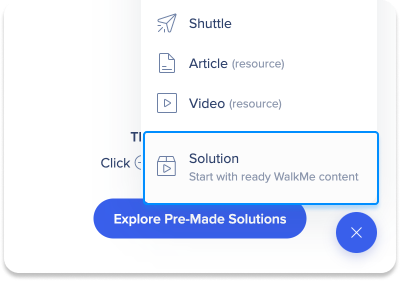
Pour accéder à la galerie de solutions dans l'Éditeur WalkMe :
Vous accéderez à la Solutions Gallery qui contient de nombreuses solutions préconfigurées.
Chaque plateforme WalkMe Editor (Web, Mobile Web, Desktop/Mobile) dispose de sa propre galerie de solutions et de ses propres modèles de solutions uniques.
Une fois entré dans la Solutions Gallery, vous pourrez consulter le catalogue de modèles de solution de contenu de WalkMe par titre de modèle, par image d'exemple et par description.
En naviguant sur ce catalogue, vous pouvez en savoir plus sur diverses meilleures pratiques (notamment leurs noms, descriptions et les informations sur leurs plus-values) que vous pouvez trier par cas d'utilisation, popularité, et bien plus encore :
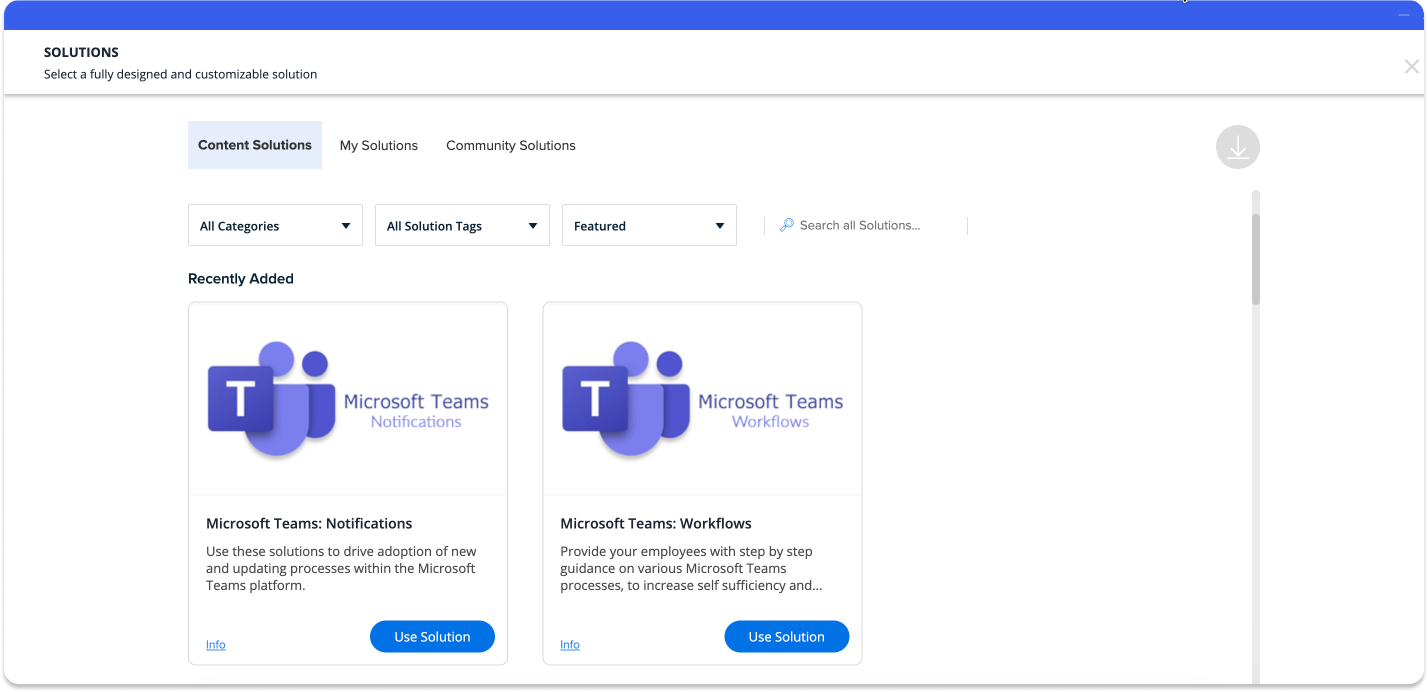
En survolant l'image d'un exemple de modèle, vous obtiendrez des informations sur les modèles de solutions, les cas d'utilisation, les balises et les descriptions.
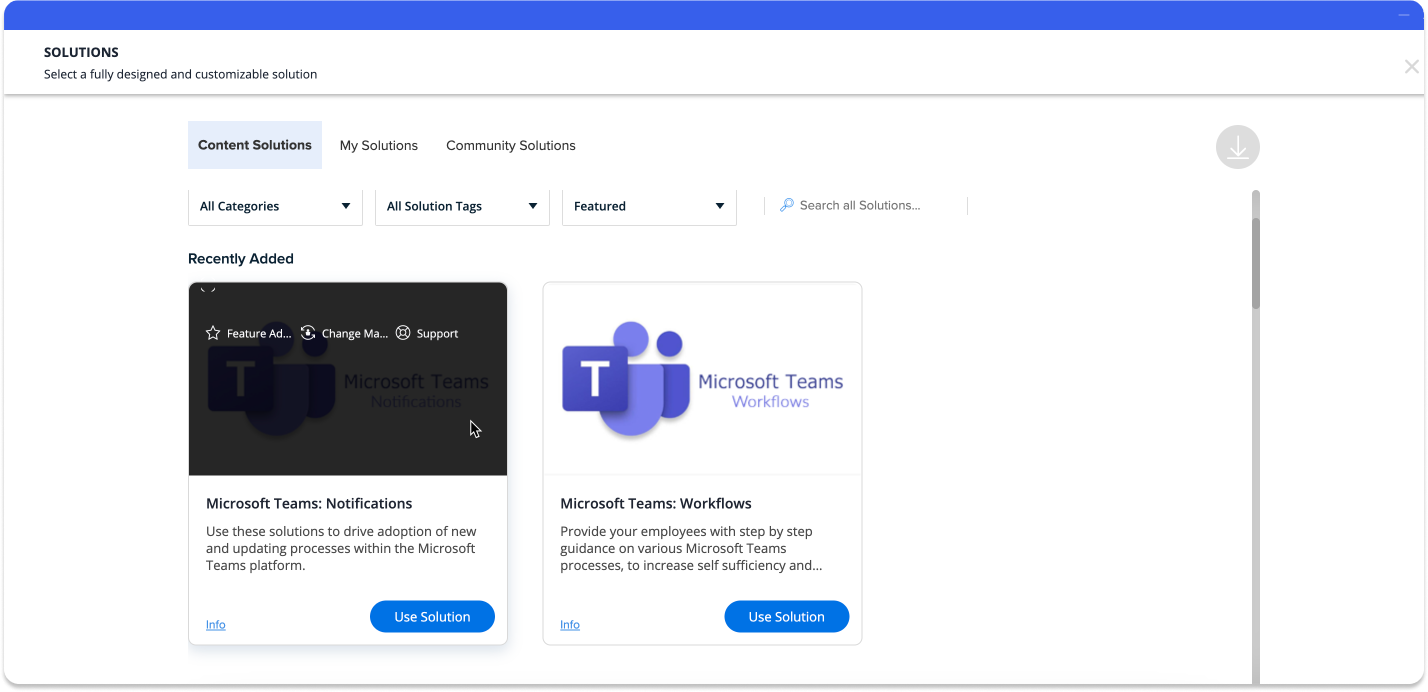
Les utilisateurs disposant d'un accès au programme Solutions Accelerator verront un onglet supplémentaire intitulé « Solutions Accelerators » (accélérateurs de solutions) et auront un filtre « Systems », dont des options pour Workday, Salesforce Lightning, Oracle HCM, Microsoft Dynamics et SuccessFactors.
Cliquez sur Utiliser la solution pour être réacheminé vers Afficher Tous les éléments dans l'Éditeur WalkMe :
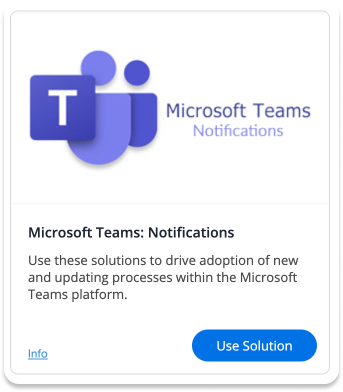
Vous pouvez filtrer les Templates (modèles) par cas d'utilisation, y compris :
Vous pouvez également trier les Templates par paramètres d'utilisation, y compris :
WalkMe aura créé un Editor Folder (dossier d'éditeur) avec le même nom que la Solution, contenant les applications WalkMe spécifiques (par exemple ; les Smart Walk-Thrus, Launchers, etc.) requises pour cette Solution. Ce Folder et les applications qui s'y trouvent seront déjà préconfigurées avec des configurations initiales telles que les initiateurs et les paramètres d'engagement :
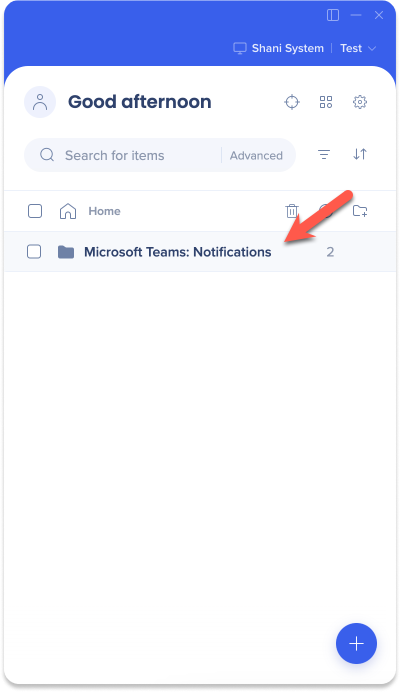
Ajustez la solution préconfigurée de WalkMe aux spécifications de votre plateforme.